Little Snitch 6 是一款功能强大的网络监控与防火墙工具,专为 macOS 设计,帮助用户掌控应用程序的网络访问权限。通常用来阻止软件与互联网链接,防止激活失效!通过设置相关网络过滤规则设置,用户可以有效保护隐私,防止未经授权的数据发送到外部服务器。以下将从安装、基本配置到高级使用,详细讲解 Little Snitch 的功能和操作方法。
安装与激活
第一步、通过本站下载 Little Snitch 6 安装包,运行后按照向导完成安装。
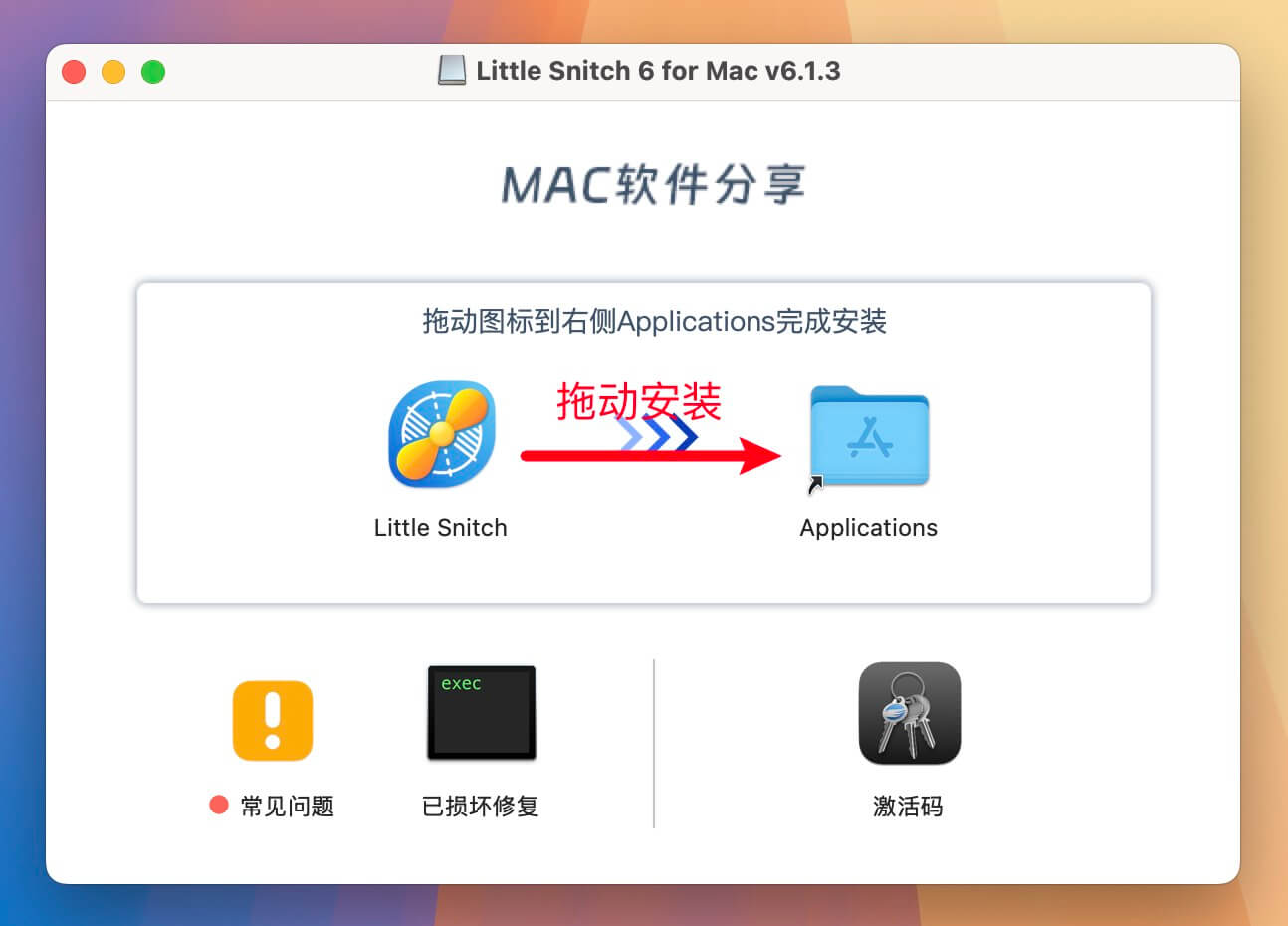
第二步、运行软件,需输入 Mac 的管理员密码,并允许系统扩展加载。
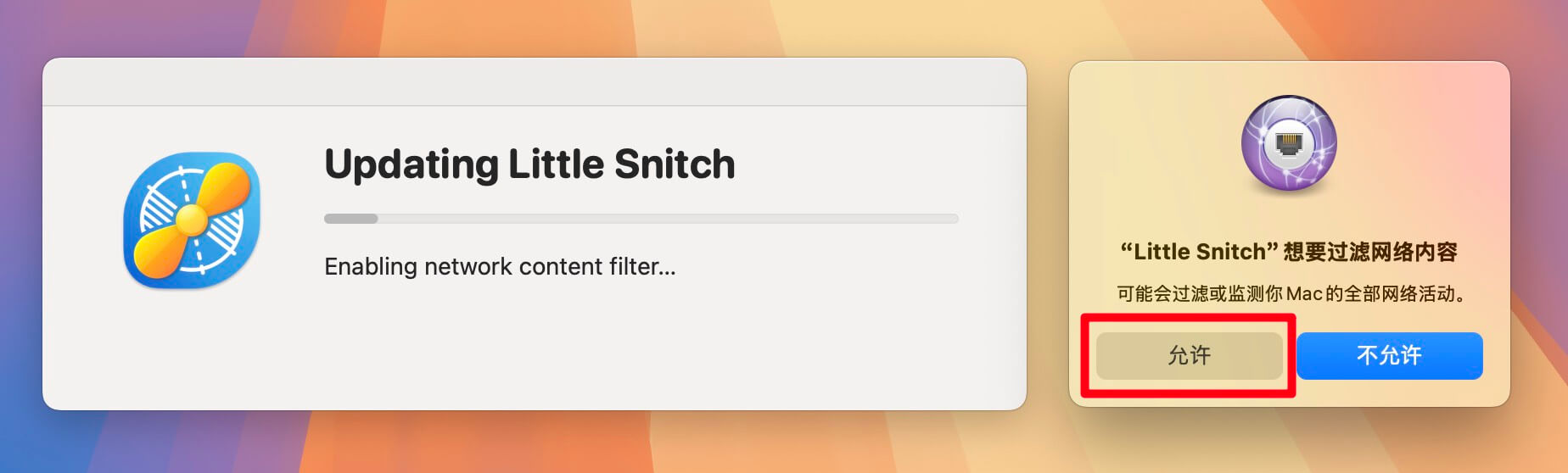
第三步、初次运行设置向导启动软件后会显示设置向导,所有均为默认,点击next完成。
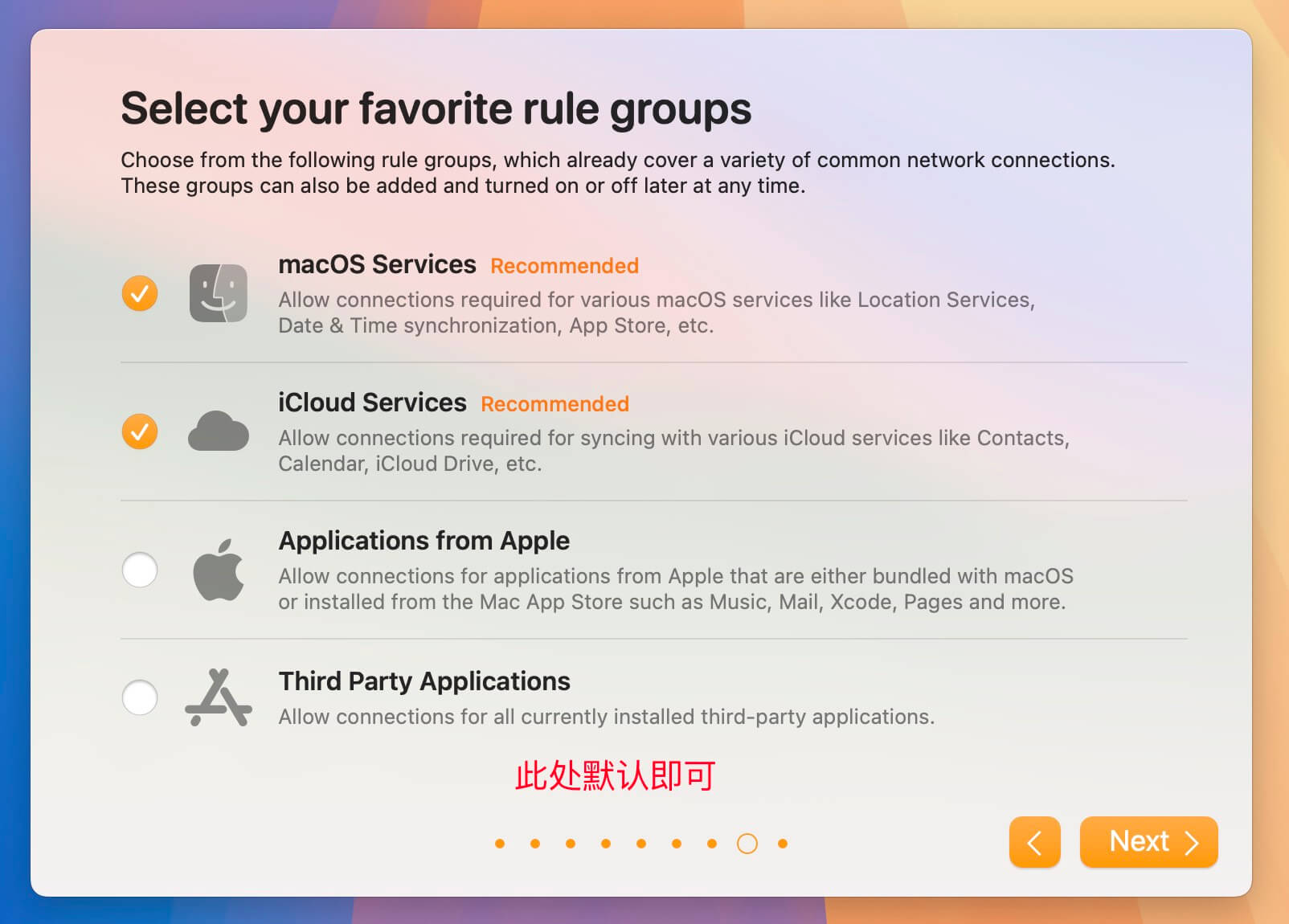
第四步、点击 Enter License Key 打开激活窗口。

第五步、输入序列号激活软件。打开安装包内的激活码输入完成激活。
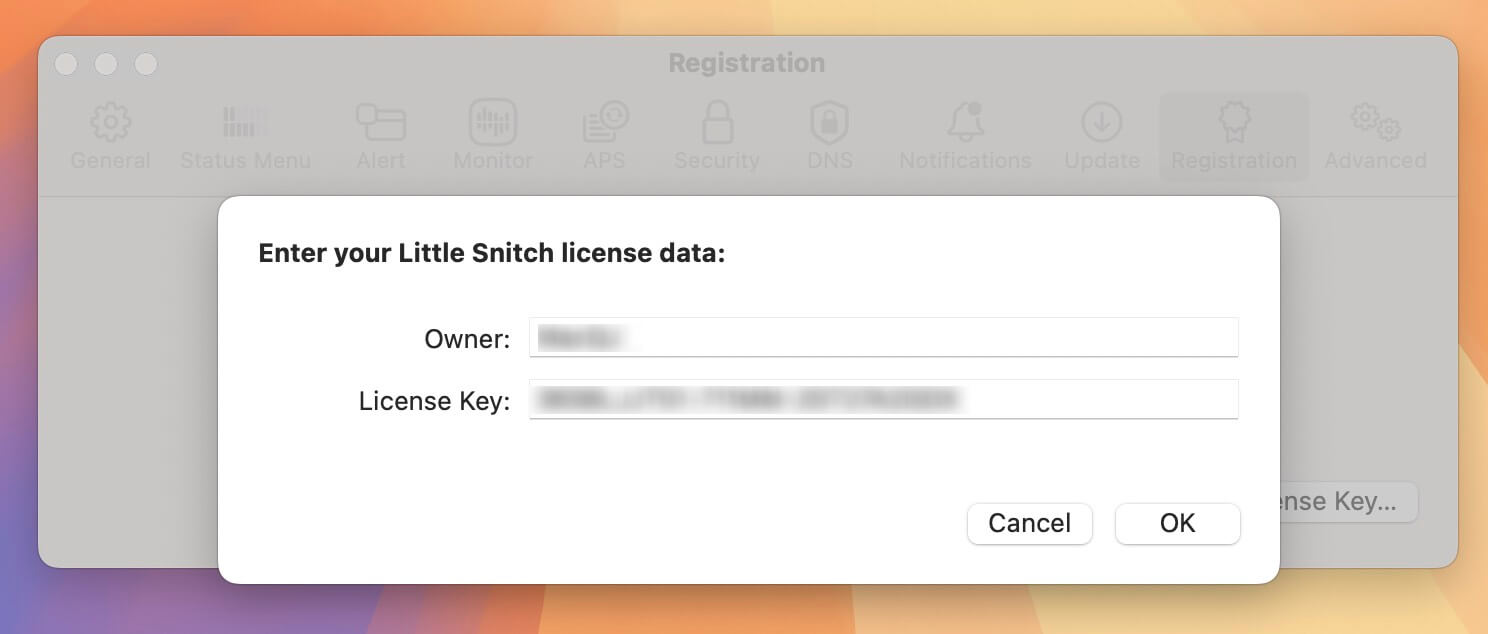
第六步、完成激活,取消自动更新

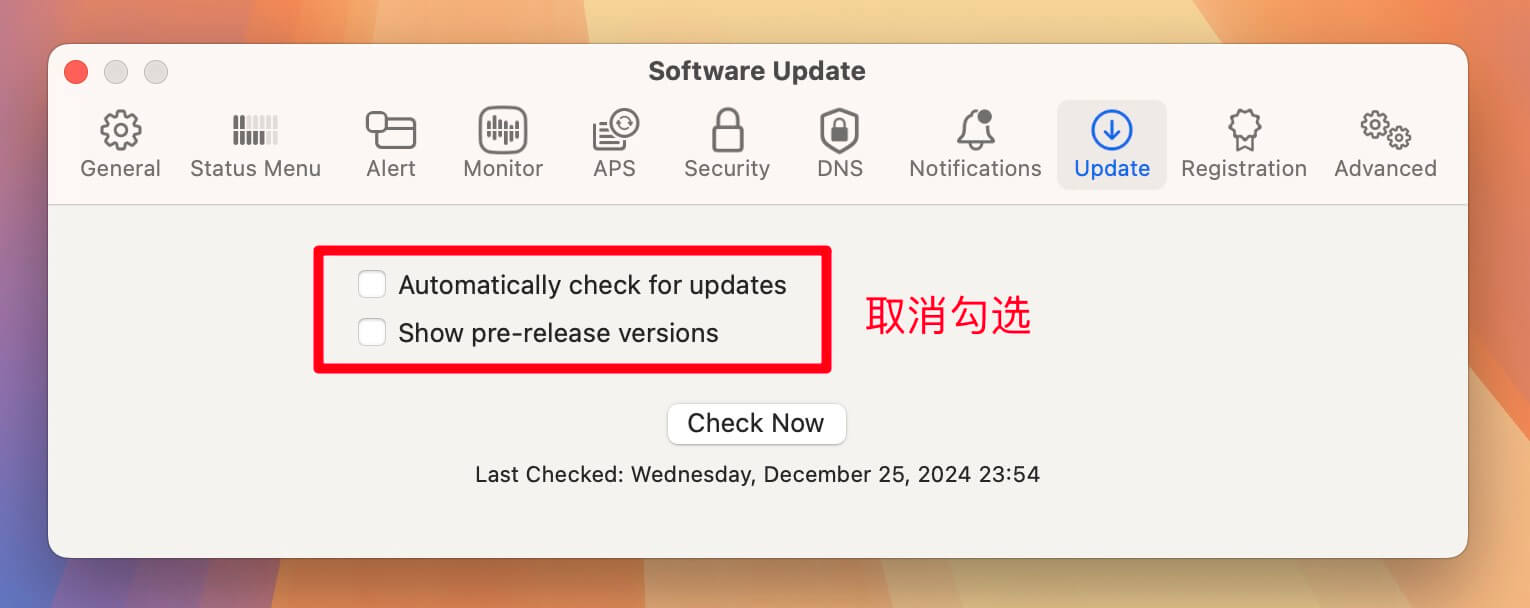
创建禁网(屏蔽)规则
第七步、点击顶部菜单栏图标,并选择 Manage Rules 添加规则
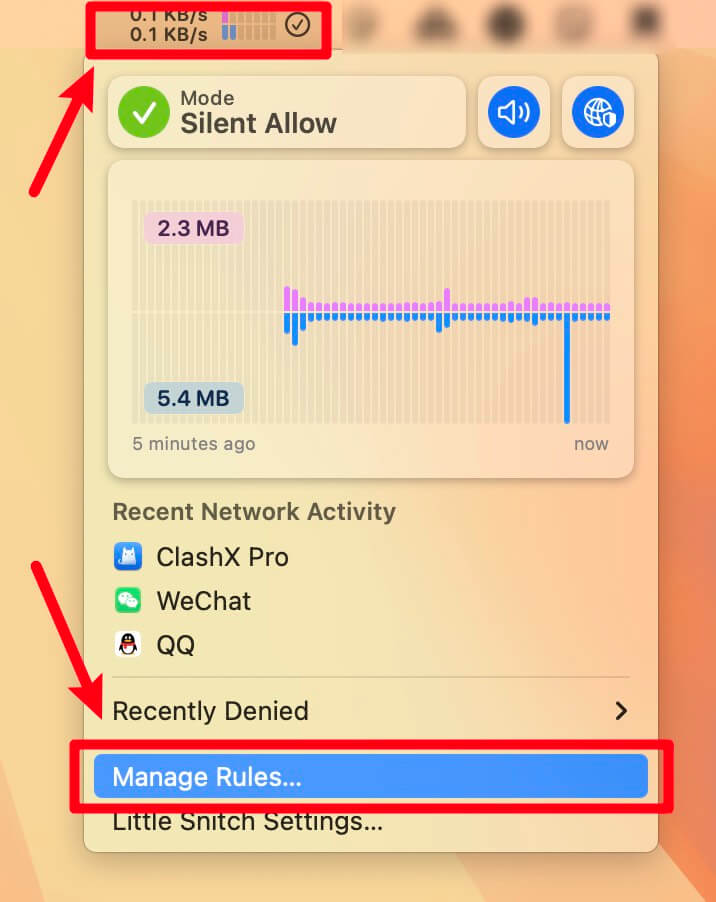
第八步、点击 “+” 新建规则
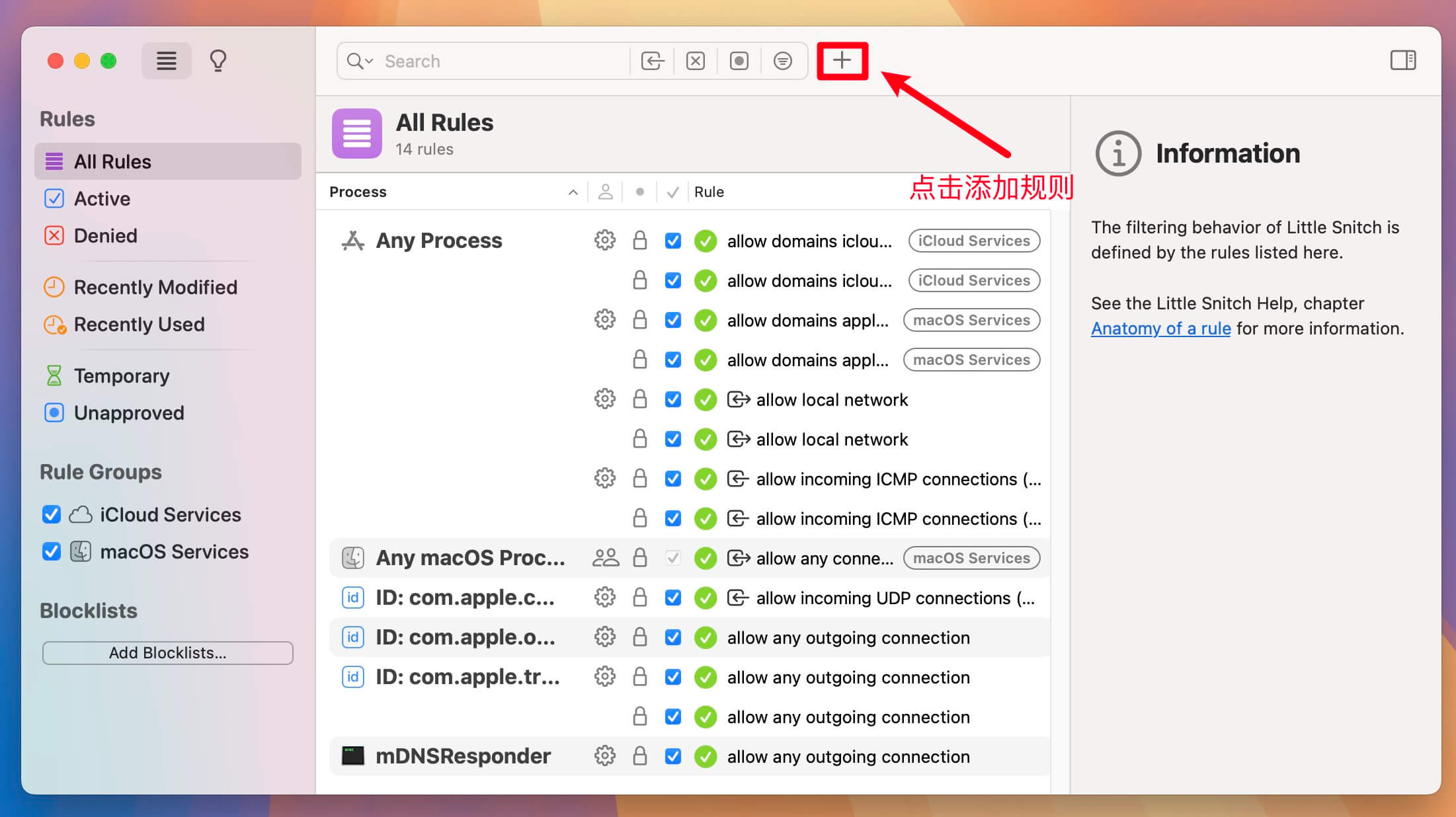
第九步、选择 Choose Application 指定一个应用程序,即单独为某一款应用设置规则(同时将Little Snitch 6软件自身屏蔽防止激活失效)
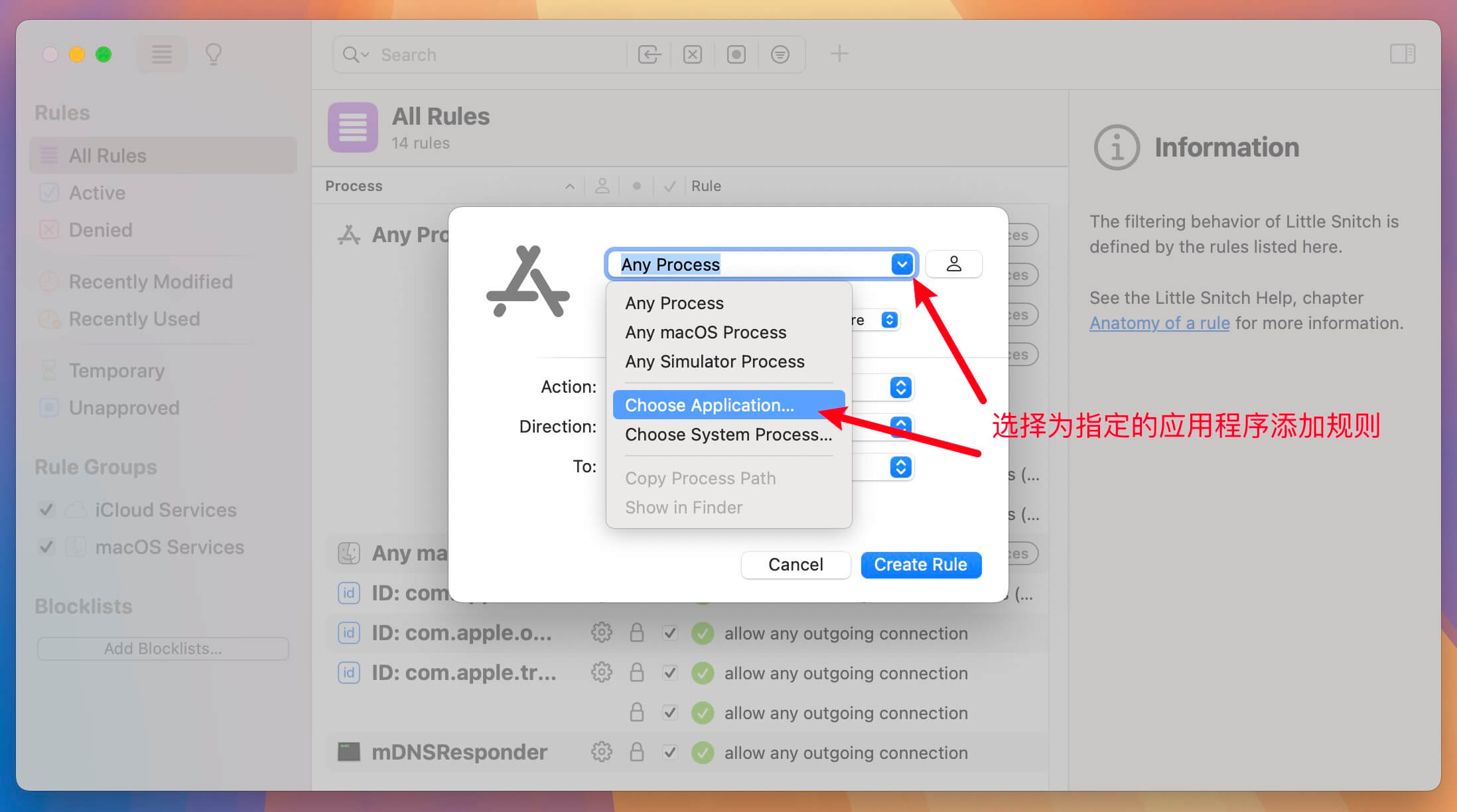
第十步、设置规则详情,模版如下
Action:Deny (拒绝) Direction:Outgoing(传出)或 Any Direction(任意方向) To:Any Server(所有服务)
以上设置解释:Photoshop禁止所有服务传出/任意方向的网络连接。
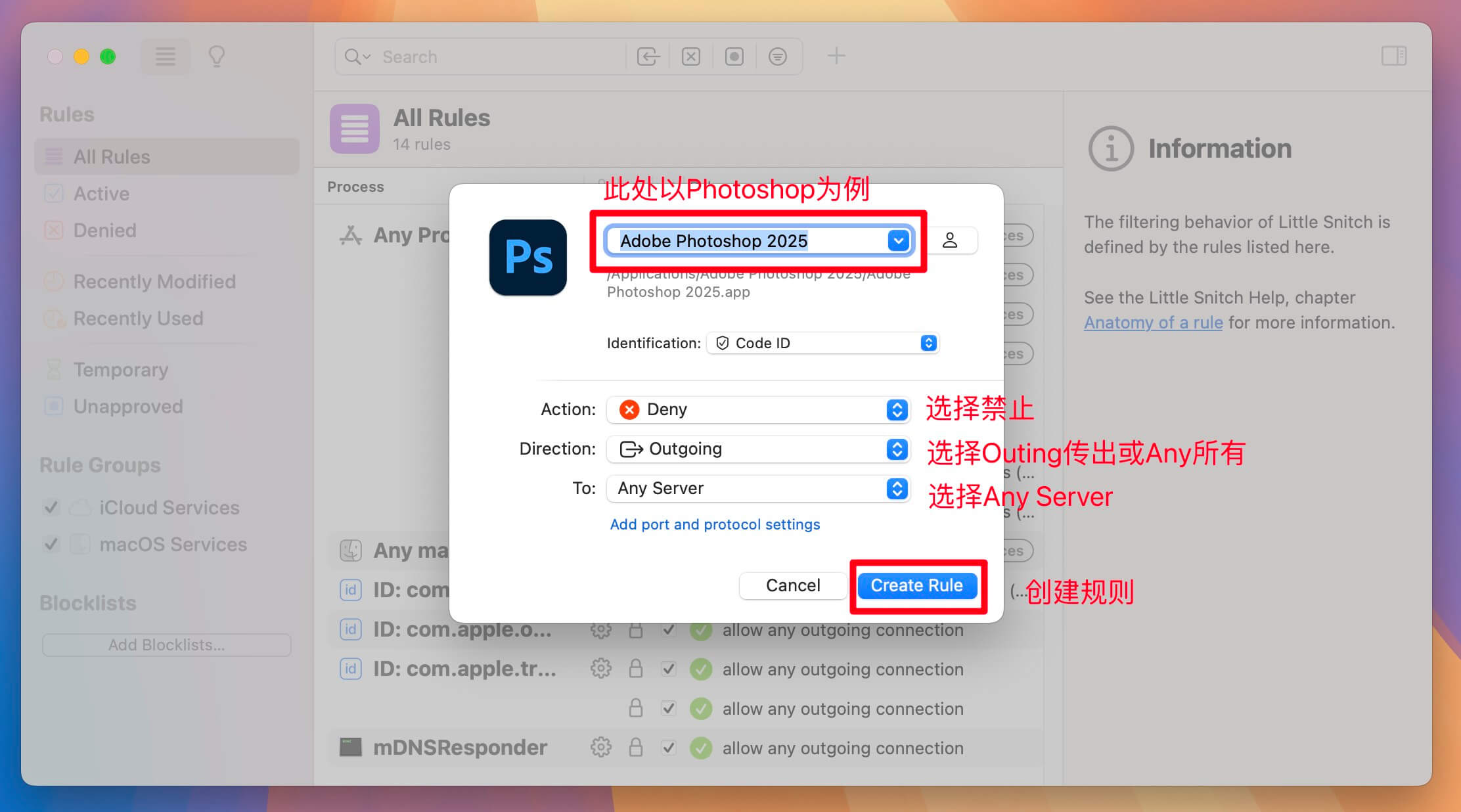
第十一步:查看创建的禁止规则
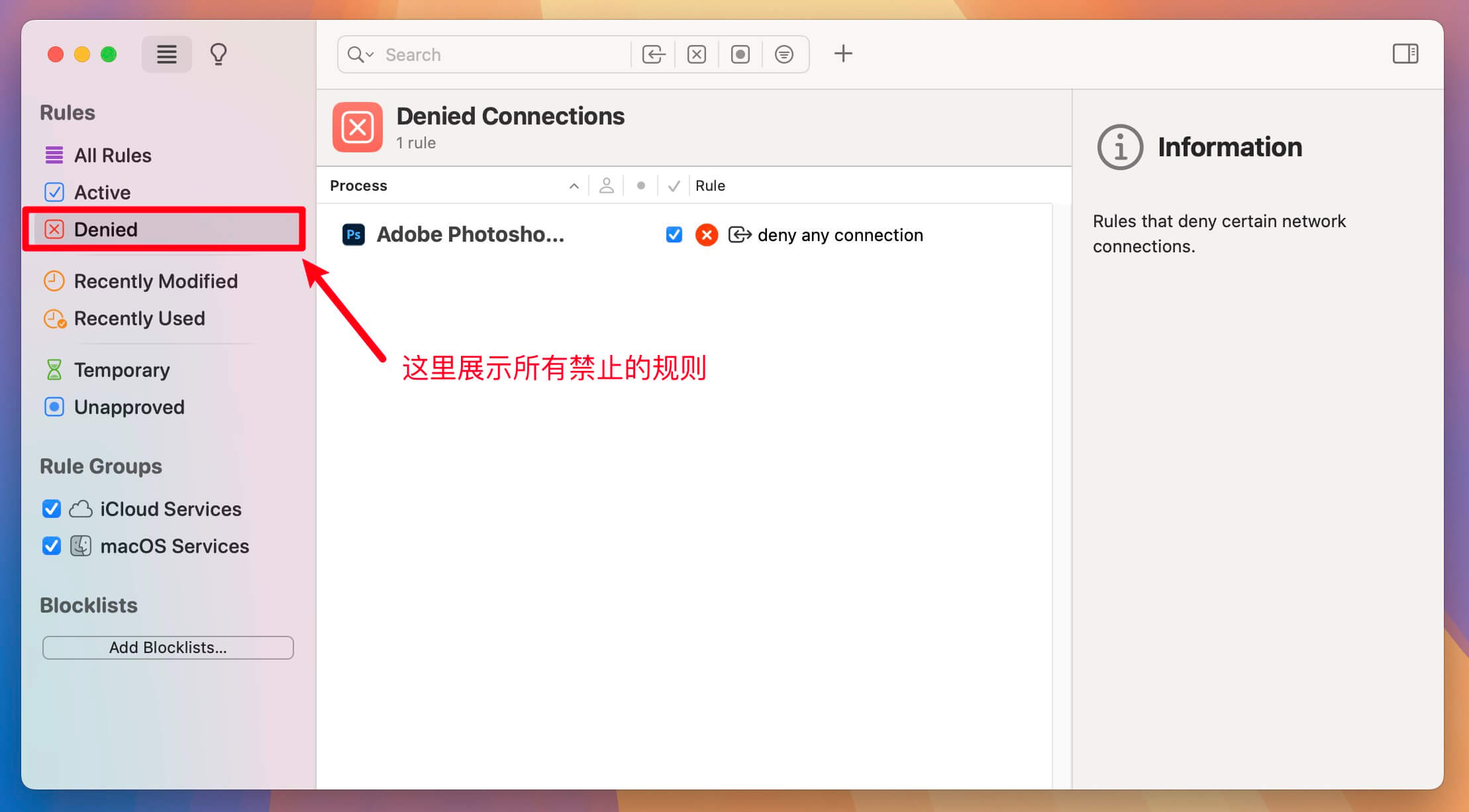
第十二步:查看所有已生效的规则
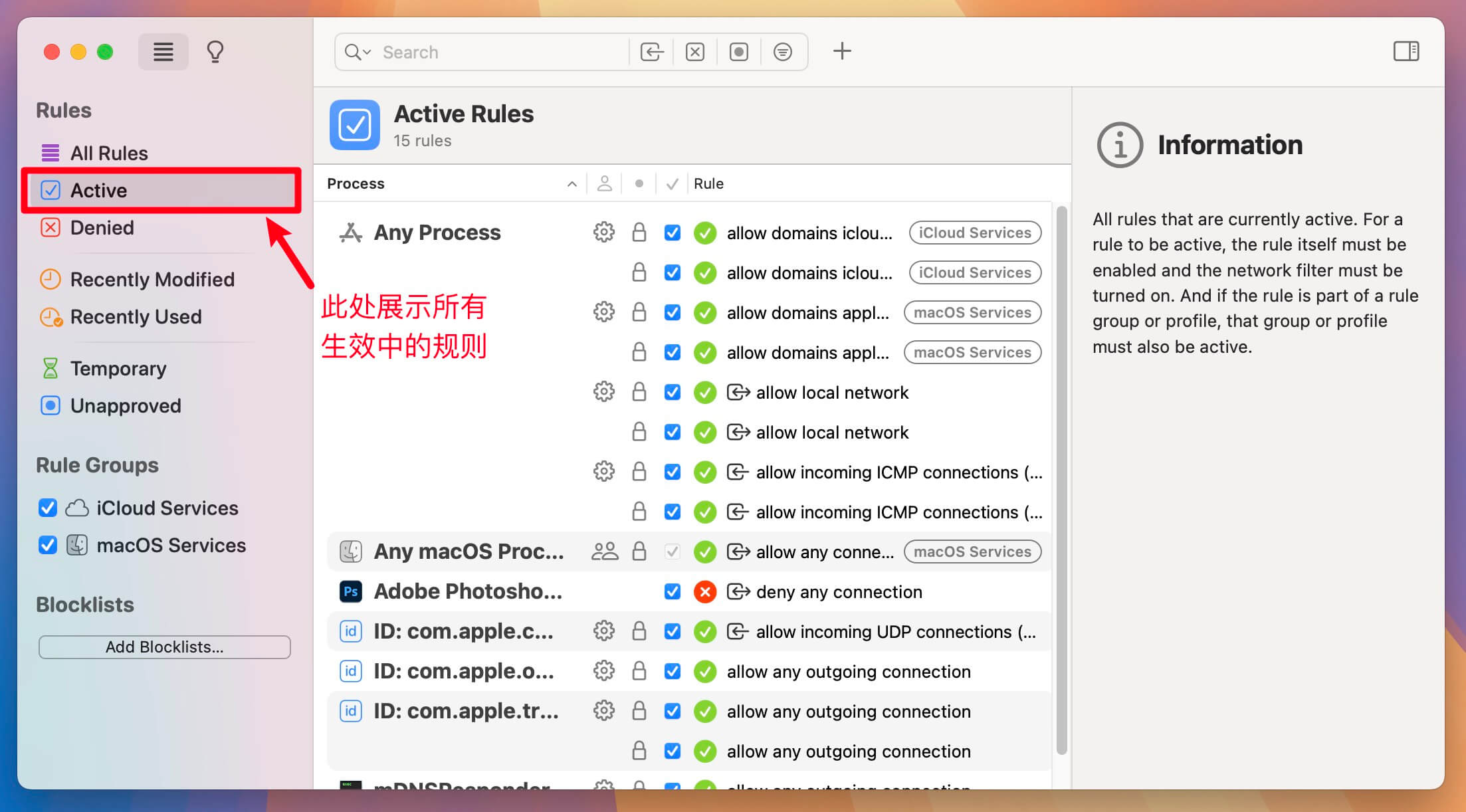
使用场景与操作指南
- 实时阻止可疑连接
启用“询问模式”,在应用尝试连接外部服务器时弹出提示。用户可通过分析连接地址和目的地判断是否安全,从而决定允许或阻止。 - 配置规则模板
针对常用应用创建规则模板。例如:- 允许浏览器访问所有 HTTP 和 HTTPS 连接。
- 阻止某些应用访问特定的域名(如广告服务器)。
- 优化规则管理
在规则管理器中可以按分类查看所有规则,并根据需要编辑或删除多余规则,保持规则列表的简洁。 - 网络活动历史记录
通过监控记录,用户可以追踪过去的连接情况,分析数据流量来源,识别潜在的隐私威胁。
高级功能与技巧
- 配置“配置文件”模式
根据不同场景(如家庭、办公或公共网络)切换配置文件,为每种环境设置特定的访问规则。 - 启用“流量快照”
使用流量快照功能生成当前网络活动的报告,便于深入分析网络流量。 - 自定义规则优先级
高级用户可以通过修改规则的优先级,确保关键规则得到优先执行。
常见问题与解决方案
- 系统扩展加载失败
如果遇到系统提示“无法加载扩展”,请在“系统设置”>“隐私与安全性”中允许 Little Snitch 的扩展。 - 规则冲突导致网络连接异常
检查规则管理器中是否存在冲突规则,按优先级重新排序或删除多余规则。
Little Snitch 6 是一款不可或缺的 macOS 网络监控工具,其灵活的规则设置与全面的活动监控功能,能够显著提升网络安全和隐私保护水平。通过合理配置与规则优化,用户可以在最大程度上掌控应用的网络行为,同时避免不必要的网络连接消耗资源。建议熟悉其各项功能后,将其设置为日常网络管理工具,享受高效而安全的 Mac 使用体验。
本站所有资源均来自于互联网,资源版权归原著所有,站内文章均为原创,禁止转载采集。
若本站无意侵犯了您的合法权益,请联系本站我们会及时删除。侵权投诉联系方式:[email protected]
站内资源仅作研究、学习交流,切勿商用!如需商用,请购买正版授权,否则产生的一切后果将由下载用户自行承担!
微信客服:D359598 遇到问题先查看:查看已损坏/打不开解决方法 软件使用问题不在服务范围内,免开尊口!
若本站无意侵犯了您的合法权益,请联系本站我们会及时删除。侵权投诉联系方式:[email protected]
站内资源仅作研究、学习交流,切勿商用!如需商用,请购买正版授权,否则产生的一切后果将由下载用户自行承担!
微信客服:D359598 遇到问题先查看:查看已损坏/打不开解决方法 软件使用问题不在服务范围内,免开尊口!


评论(0)